

| CourseLab Benutzerhandbuch 2.7 |   |
Die Radar-Karte stellt die Verteilung von mehreren Datenreihen in mehreren Achsen dar. Wenn z.B. von mehreren Filialen jeweils vergleichbare Kennzahlen wie etwa Anzahl Mitarbeiter, Monatsumsatz, Anzahl Transaktionen und Nettogewinn vorhanden sind, so werden diese Daten je Filiale als Datenreihe betrachtet. Jede dieser Datenreihen besitzt vergleichbare Kennzahlen, wofür eine eigene Achse eingerichtet wird (Anzahl Mitarbeiter, Gewinn, Anzahl Transaktionen, ...). Im Radardiagramm können wir jeder Datenreihe (im Beispiel: Filiale) noch eine Farbe zuordnen.
Beispiel eines Objekts:
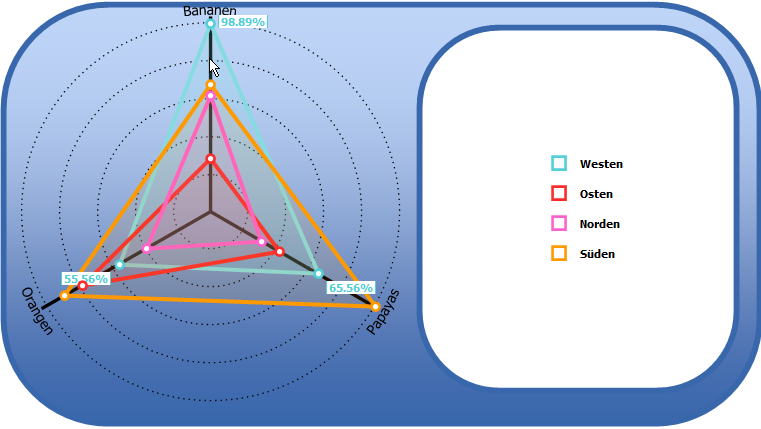
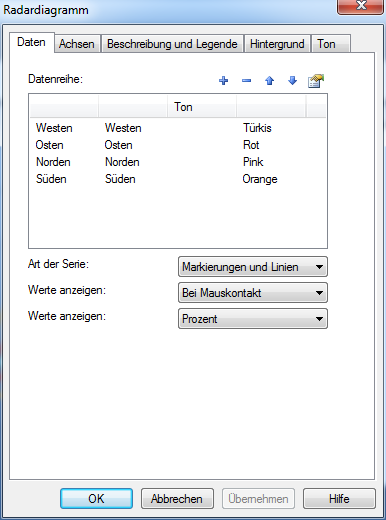
Legen Sie die Liste der Reihen in der Registerkarte „Daten“ fest. Für jede Reihe können Sie ein Farbschema, eine Reihenbezeichnung, einen Beschreibungstext und seine Parameter festlegen. Beachten Sie bitte, dass die Reihen in exakt der Reihenfolge angezeigt werden, wie sie eingegeben wurden. Verwenden Sie die Schaltfläche „+“, um eine neue Reihe hinzuzufügen.
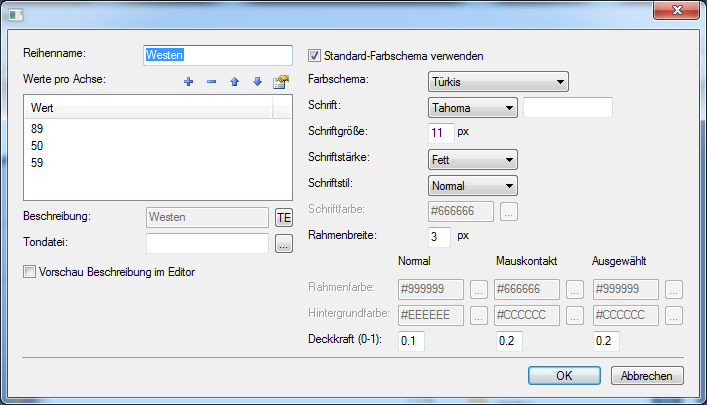
Sie können ein vordefiniertes Farbschema oder benutzerdefinierte Farben verwenden (in diesem Fall werden die Werte, die im rechten Teil des Fensters angezeigt werden, verwendet).
Geben Sie die Werte für die einzelnen Achsen in exakt der Reihenfolge ein, wie Sie die Achsen angelegt haben.
Reihenname – ein kurzer Text in der Legende. Die Schriftartparameter, die im rechten Teil des Fensters eingestellt sind, werden an diesem Text angewendet.
EINSCHRÄNKUNG: Die Länge des Textbereichs in der Legende ist ziemlich klein; halten Sie bitte diesen Text so kurz, wie Sie können. Er kann nicht in mehrere Zeilen aufgeteilt werden. Lange Texte werden abgeschnitten. Verwenden Sie bitte die Beschreibung für lange Texte.
Beschreibung – für die Eingabe der Beschreibung steht ein Texteditor zur Verfügung, dieser speichert auch die Formateinstellungen (Größe, Farbe und Schriftart), und unterstützt Tabellen und die Einbindung von Bildern. Die Beschreibung wird im dafür vorgesehenen Beschreibungsblock neben dem Diagramm angezeigt. Sie können jedem Element eine Tondatei beifügen (.swf oder .mp3/.wma/.wav). Diese wird gespielt, wenn Benutzer diesen Sektor auswählt.
Das Vorschaubeschreibung im Editor - Auswahlkästchen ermöglicht eine Vorschau auf das Diagramm mit einem der Beschreibungsblöcke im Bearbeitungsmodus (wenn mehrere Sektoren ausgewählt sind, wird nur die erste Beschreibung angezeigt).
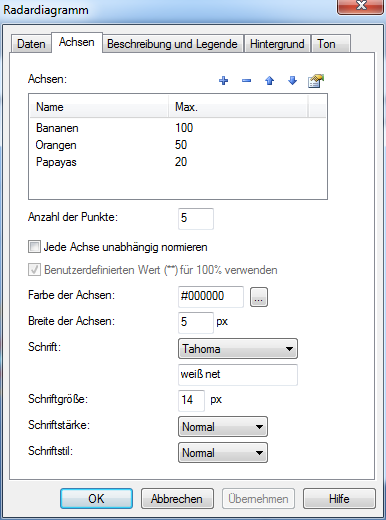
Auf der Registerkarte „Achse“ können Sie das Anzeigen der Achsen ein- und ausschalten und seine Anzeige-Parameter festlegen:
Über 2 Auswahlboxen ("jede Achse unabhängig normieren" und "Benutzerdefinierten Wert (**) für 100% verwenden") kann eingestellt werden, wie die Achsenskalierung ermittelt wird:
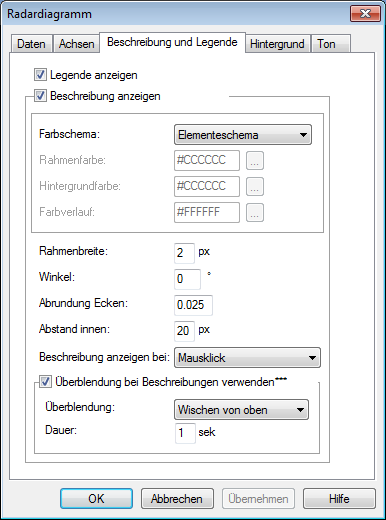
Auf der Registerkarte „Beschreibung“ können Sie das Anzeigen von Beschreibungsblöcken ein- und ausschalten und seine Anzeige-Parameter definieren:
EINSCHRÄNKUNG: Die Überblendungen funktionieren nur im Internet Explorer.
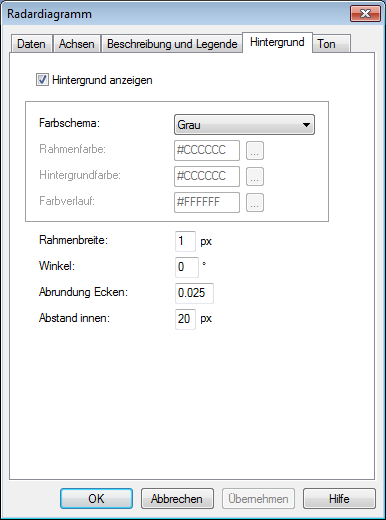
Auf der Registerkarte „Hintergrund“ können Sie die Anzeige des Hintergrunds ein- und ausschalten und seine Anzeigeparameter festlegen:
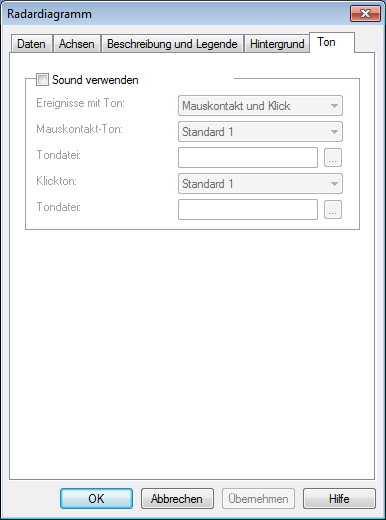
Auf der Registerkarte „Ton“ können Sie Tondateien ein- und ausschalten, oder wechseln Sie zu benutzerdefinierten Tondateien.
WICHTIG! Tondateien, die beim Klicken oder beim Darüberfahren mit der Maus abgespielt werden, müssen kurz sein und sollten keine Verzögerung am Anfang haben. Andernfalls führt dies möglicherweise zu unerwünschten Verzögerungen in der Kurswiedergabe.